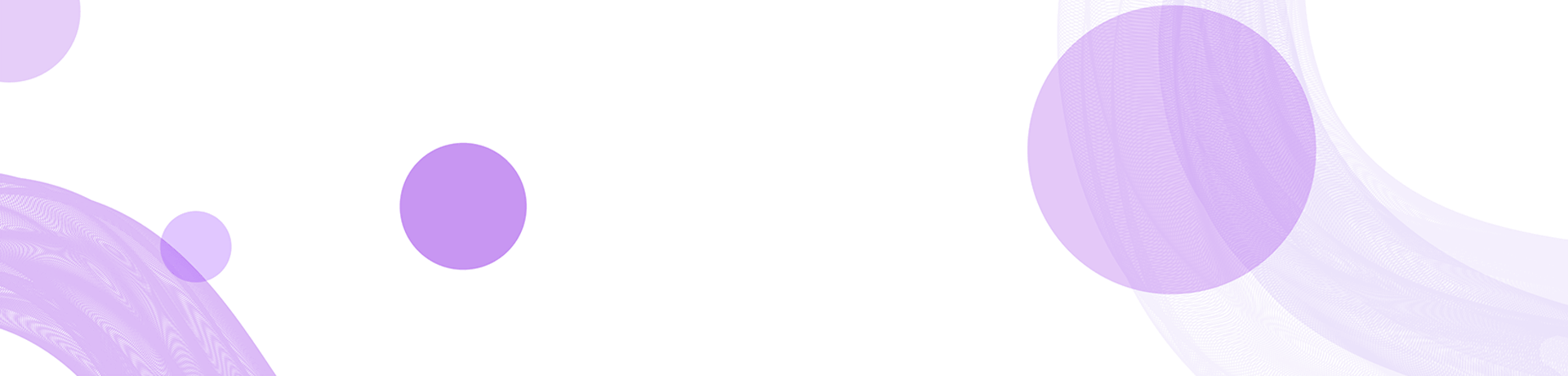如何解决TP-Link路由器无法连接网络的问题
引言
在当今数字化时代,稳定的互联网连接已经成为我们日常生活中不可或缺的一部分。然而,许多用户在使用TP-Link路由器时可能会遇到无法连接互联网的问题。这种问题可能会源自多种原因,包括设置错误、设备故障、ISP问题等。本文将提供一套全面的故障排除指南,以帮助用户解决TP-Link路由器无法连接网络的问题。
一、常见原因分析

在解决任何技术问题之前,首先需要明确潜在的原因。对于TP-Link路由器无法连接到互联网的问题,主要可以分为以下几类原因:
- 硬件故障:包括电源适配器问题、路由器本身损坏等。
- 连接例如网络线缆未正确插入、网络端口损坏等。
- ISP(互联网服务提供商)可能是线路故障或者临时性服务中断。
- 配置错误:路由器的设置如PPPoE、IP地址等配置不当。
- 固件路由器固件过老或损坏。
二、检查硬件连接
检查硬件连接是故障排除的第一步。您需要确保所有的电缆和插头都牢固连接。
首先,检查电源适配器是否正常工作。确保路由器的电源指示灯亮起,这通常表示路由器正在正常供电。如果电源灯未亮,可能需要更换电源适配器。
其次,检查网络线缆。确保从调制解调器到路由器的网线正确连接,并且没有损坏。您可以用其他的网线进行替换测试,看看问题是否得到解决。
最后,重新启动路由器和调制解调器。这种方式在很多情况下能够恢复网络连接功能。
三、检查网络设置

有时候,TP-Link路由器的设置可能会被意外更改,从而导致无法连接互联网。检查设置的第一步是登录到路由器管理界面。
打开网页浏览器,输入路由器的IP地址(一般为192.168.0.1或192.168.1.1),输入管理用户名和密码。默认情况下,用户名和密码都是admin。登录后,查看“网络状态”选项,检查WAN(广域网)连接状态。
确保WAN口的连接类型与ISP提供的类型一致。常见的类型包括动态IP、静态IP和PPPoE。如果您的ISP提供的是PPPoE,确保您已经输入正确的用户名和密码。
四、固件更新与恢复出厂设置
如果以上步骤无法解决问题,可能需要检查并更新路由器固件。过时的固件可能与您的互联网服务不兼容。访问TP-Link的官方网站,下载最新的固件版本。
进行固件更新时,请确保不要断电或关机,因为这可能会导致路由器变砖。
如果问题依然存在,您可以选择恢复出厂设置。请注意,恢复出厂设置会删除所有当前设置,您需要重新配置路由器。找到路由器背面的重置按钮,长按10秒钟后松开。路由器将会重启,并恢复到出厂设置状态。
五、ISP的检查与联系
如果经过以上的检查和排除还是无法连接到互联网,建议您联系ISP(互联网服务提供商)。许多时候,问题出在ISP的服务上,比如网络维护、故障或临时插座的故障。
您可以通过拨打ISP的客服热线或访问其官网,查看有没有公告,同时询问是否有其他用户面临相同的问题。
六、典型问题解答
在使用TP-Link路由器时,用户常常会遇到一些典型问题和疑惑。以下是一些相关的常见问题解答。
1. 如何重新配置TP-Link路由器?
重新配置TP-Link路由器一般需要通过管理界面进行。您可以按照以下步骤进行操作:
- 确保您能够访问路由器的管理界面,输入正确的IP地址,用户名和密码。
- 在“设置向导”中选择“快速设置”,跟随系统提示完成设置。
- 配置完成后务必保存设置,并重启路由器。
2. TP-Link路由器常见的信号不稳定如何解决?
如果您发现TP-Link路由器的信号不稳定,可以尝试以下方法:
- 调整路由器的位置,确保其放置在开阔的位置,避免被墙壁和金属物体遮挡。
- 更改路由器的Wi-Fi频段,通常2.4GHz的信号覆盖广,但速度较慢,而5GHz速率更快但覆盖面积有限。
- 检查网络设备的连接,确保没有过多设备同时连接到路由器。
3. TP-Link路由器的Wi-Fi密码如何修改?
修改TP-Link路由器的Wi-Fi密码可以通过以下步骤进行:
- 登录到路由器管理界面,输入默认的IP地址和管理员账户。
- 点击“无线设置”或“Wi-Fi设置”选项。
- 在“无线安全”中,您可以看到“WPA/WPA2密码”框,输入新的密码并保存设置即可。
4. 如何恢复TP-Link路由器的出厂设置?
要恢复TP-Link路由器的出厂设置,请按照以下步骤进行:
- 找到路由器背面的重置按钮。
- 用一个细长的物体,如牙签,按住重置按钮大约10秒钟,直到电源灯开始闪烁。
- 等待路由器重启后,所有设置将恢复到出厂默认状态。
5. TP-Link路由器的连接速度慢怎么办?
如果您发现连接速度较慢,可以尝试以下解决办法:
- 检查网络的带宽,确保网络提供商没有限制带宽。
- 更新路由器固件,有时候旧的固件可能导致性能问题。
- 定期重新启动路由器,清理缓存,可以提升网络性能。
结论
通过以上的方法和步骤,可以有效排除TP-Link路由器无法连接网络的问题。无论是硬件故障、设置错误还是ISP相关问题,理清思路和逐步排查是解决问题的关键。如果您仍然无法解决问题,建议咨询专业技术人员,或直接联系TP-Link客服获取支持。